A cena de homebrew no Xbox One está crescendo graças ao dev mode, mas diferente dos outros consoles não é necessário fazer nenhum tipo de desbloqueio e não há risco de banimento em usar apps dessa forma pois eles não estão na loja da live, não vão bagunçar suas conquistas e nem criar qualquer tipo de registro, é como se você estivesse desenvolvendo um app ou um jogo e testando ele no console antes de liberar para o público.
Antes de tudo, quero esclarecer que pra usar o dev mode você precisa se cadastrar como desenvolvedor no site da microsoft, mas pra concluir o cadastro você terá que desembolsar R$46,00 e no momento dá pra concluir o cadastro sem pagar nada usando um código promocional dado pela própria Microsoft, mas não sei até quando ela vai continuar liberando o código, então pode ser que você não consiga. Lógico que vou ensinar como conseguir o código, esse vai ser o primeiro passo.
- Consiga um código promocional clicando em sign in neste link. É necessário que você não tenha tentado se cadastrar como desenvolvedor anteriormente, caso o contrário, você não receberá o código, mas não é o fim do mundo, você pode usar outro e-mail pra conseguir o código.

- Agora vá no site developer.microsoft.com/xboxactivate e clique em sign up para iniciar o cadastro. Escolha seu país, no tipo de conta coloque individual e então preencha as informações obrigatórios (as que tem asteriscos) com seus dados. Feito isso, prossiga para a forma de pagamento e insira o código promocional que recebeu ou escolha uma forma de pagamento se não tiver o código. Revise se seus dados estão corretos e prossiga.
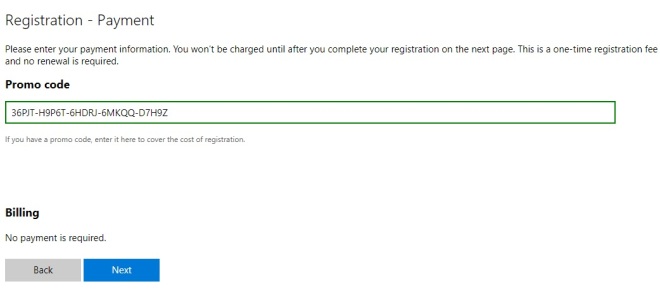
- No seu Xbox One, procure na loja por Dev Mode Activation e abra o aplicativo. Ele vai pedir pra você inserir um código de 6 dígitos no site developer.microsoft.com/xboxactivate, o mesmo que você acessou antes, mas agora quando você for lá, irá direto para a página que pedirá o código de ativação. Feito isso, concorde e aceite, agora seu Xbox está ativado e irá aparecer na tela para você reiniciar e mudar pra o dev mode (switch and restart) ou desativar o console. Escolha a primeira opção e espere o console reiniciar, na primeira vez pode demorar um pouco por ser a primeira vez que você entra no dev mode.

- Quando iniciar, seu console não estará mais no modo de varejo (retail), mas sim no modo de desenvolvedor (dev) e essa é a dev home, bem diferente da retail home que você deve estar acostumado, mas não se preocupe porque você pode usar a retail home no dev mode sem problemas. A primeira coisa a se fazer aqui é ir na aba Test accounts e adicionar sua conta ou simplesmente apertar o botão home e se logar como você faria no retail mode. Feito isso, vá na aba connect with your browser, anote aquele endereço de IP e entre em settings, marque todas as opções e escolha um nome de usuário e senha que você não esqueça porque você usará esse usuário e senha para instalar os aplicativos que você baixar da internet no seu Xbox One usando seu navegador. Está quase tudo pronto, vá em close para voltar para a dev home.Você pode sair do dev mode em Leave Dev Mode ou ir para a retail home em Launch Home, só tome cuidado ao sair do Dev Mode porque estará marcada por padrão uma opção para deletar todos os apps do Dev Mode antes de ir para o Retail Mode, desmarque essa opção sempre que você sair ou terá que reinstalar os apps quando voltar pro Dev Mode futuramente.

- Agora, na esquerda, vá em settings, na aba Default Home Experience escolha Retail Home e sempre que você entrar no dev mode, você irá direto pra home normal do Xbox One. Seu Xbox One já está pronto para receber os aplicativos, repare na aba Games & Apps, ali é onde irá aparecer todos os apps que você instalar no Dev Mode, lembrando que você não pode acessar nada do retail mode no dev mode, nenhum dos seus jogos e aplicativos baixados na store irá aparecer. Vá em Launch Home e você estará na retail home, a que você está mais acostumado a mexer.
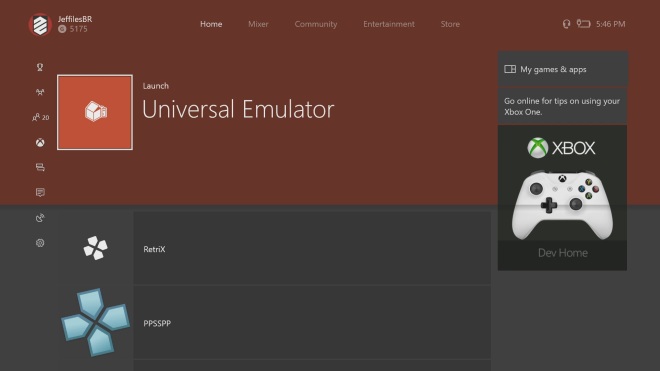
- Usando seu navegador, vá no endereço de IP que aparece na aba connect with your browser do seu Xbox One, talvez apareça algum aviso falando que é inseguro, sobre ataques hackers ou algo do tipo, simplesmente ignore porque você estará acessando o seu console pelo navegador e não um site de pishing, essa mensagem sempre aparece quando você acessa pela primeira vez após reiniciar o PC. A depender do seu navegador, vai aparecer detalhes ou algo do tipo em baixo da mensagem, ao clicar ali vai aparecer uma opção para prosseguir. Após isso, irá pedir para inserir um usuário e senha, use o usuário que você configurou no Xbox One e não a sua conta da live. Agora você estará na página onde poderá adicionar os aplicativos baixados na internet.
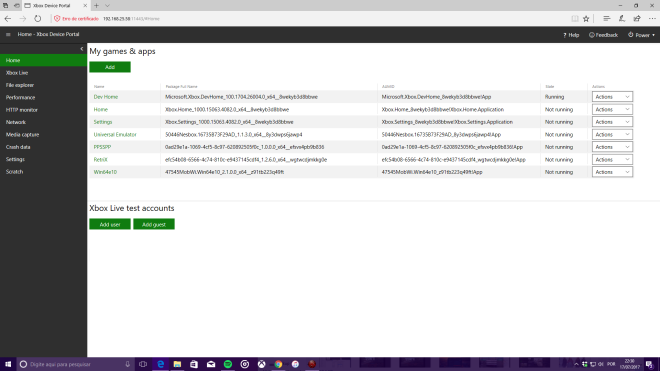
O tutorial termina por aqui, espero que isso ajude quem tem dificuldade em usar o dev mode.

por favor, cade o link dos arquivos para download?
ñ da impossível , tenta fazer isso em 2018????
não tem banimento mesmo né?
Por favor , faz um curso gratuito no YouTube explicando como usar o deve mode e até mesmo como criar jogos , porque eu não encontrei nada que podesse me ajudar só esse seu site .